Cómo hacer una copia de seguridad de Whatsapp en iPhone a iCloud
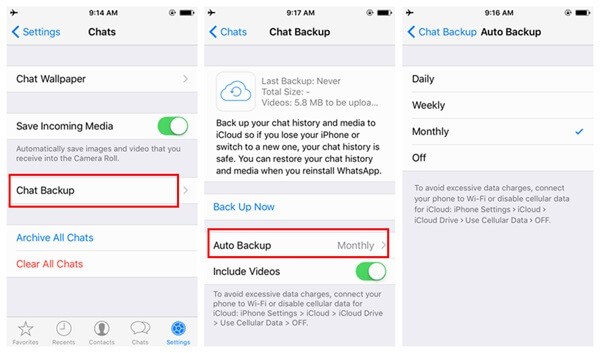
Hacer una copia de seguridad de sus mensajes de WhatsApp es crucial para garantizar que no pierda sus valiosas conversaciones, fotos y videos. Dado que WhatsApp es una de las aplicaciones de mensajería más populares, es esencial contar con una solución de respaldo confiable. En esta publicación de blog, exploraremos diferentes métodos para hacer una copia de seguridad de WhatsApp en iPhone en iCloud.
No se puede exagerar la importancia de hacer una copia de seguridad de sus datos de WhatsApp. La eliminación accidental, la pérdida del dispositivo o los problemas de software pueden provocar la pérdida de todas sus conversaciones y archivos multimedia de WhatsApp. Al hacer una copia de seguridad periódica de sus datos de WhatsApp en iCloud, puede protegerse de estos riesgos y tener la tranquilidad de saber que sus datos están seguros.
- lo que se necesita
- ¿Qué requiere su enfoque?
- Diferentes métodos para hacer una copia de seguridad de WhatsApp en iPhone a iCloud
- ¿Por qué no puedo respaldar WhatsApp en iPhone a iCloud?
- Implicaciones y Recomendaciones
- 5 preguntas frecuentes sobre la copia de seguridad de WhatsApp en iPhone a iCloud
- Ultimas palabras
lo que se necesita
Para hacer una copia de seguridad de WhatsApp en iPhone en iCloud, necesitará lo siguiente:
1. Un iPhone con una cuenta iCloud activa.
2. Una conexión a Internet estable.
3. Suficiente espacio de almacenamiento en iCloud para acomodar sus datos de WhatsApp.
Asegúrese de que su iPhone esté conectado a Wi-Fi y de que tenga suficiente espacio de almacenamiento disponible en su cuenta de iCloud antes de continuar con el proceso de copia de seguridad.
¿Qué requiere su enfoque?
Antes de comenzar el proceso de copia de seguridad, es importante comprender qué requiere su atención y enfoque durante el proceso. Aquí hay algunos puntos clave a tener en cuenta:
1. Verifique su almacenamiento de iCloud: asegúrese de tener suficiente espacio de almacenamiento disponible en iCloud para acomodar la copia de seguridad de WhatsApp. Si su almacenamiento de iCloud está lleno, es posible que deba comprar almacenamiento adicional o liberar espacio eliminando datos innecesarios.
2. Conectado a Wi-Fi: para hacer una copia de seguridad de sus datos de WhatsApp en iCloud, su iPhone debe estar conectado a una red Wi-Fi. Asegúrese de estar conectado a una red Wi-Fi estable antes de iniciar la copia de seguridad.
3. Carga de su iPhone: se recomienda mantener su iPhone conectado a una fuente de alimentación durante el proceso de copia de seguridad para evitar interrupciones debido a la batería baja.
4. Conexión a Internet estable: una conexión a Internet estable y confiable es esencial para que el proceso de copia de seguridad se complete sin problemas. Asegúrese de tener una buena conexión a Internet antes de continuar con la copia de seguridad.
Diferentes métodos para hacer una copia de seguridad de WhatsApp en iPhone a iCloud
Ahora, exploremos diferentes métodos para hacer una copia de seguridad de sus datos de WhatsApp en iPhone a iCloud.
Método 1: usar la configuración de iCloud
1. Abra la aplicación Configuración en su iPhone.
2. Toque su ID de Apple en la parte superior de la pantalla.
3. Seleccione "iCloud " de la lista de opciones.
4. Desplácese hacia abajo y toque "Copia de seguridad de iCloud. "
5. Alterne el "Copia de seguridad de iCloud " interruptor para habilitarlo si aún no está habilitado.
6. Pulse sobre "Copia ahora " para iniciar el proceso de copia de seguridad.
7. Manténgase conectado a Wi-Fi y mantenga su iPhone conectado a una fuente de alimentación hasta que se complete la copia de seguridad.
Ventajas:
– Fácil de realizar y configurar.
– Realiza copias de seguridad automáticas de tus datos de WhatsApp de forma regular.
– Puede restaurar sus datos de WhatsApp desde la copia de seguridad de iCloud a un nuevo iPhone.
Contras:
– Requiere suficiente espacio de almacenamiento en iCloud.
– Puede tomar una cantidad significativa de tiempo completar la copia de seguridad, especialmente para grandes datos de WhatsApp.
Método 2: Usar la configuración de WhatsApp
1. Abra la aplicación WhatsApp en su iPhone.
2. Pulse sobre "Ajustes " en la esquina inferior derecha.
3. Seleccione "charlas " de la lista de opciones.
4. Pulse sobre "Copia de seguridad de chat. "
5. Pulse sobre "Copia ahora " para iniciar el proceso de copia de seguridad.
6. Asegúrese de que el "Incluir vídeos La opción "está habilitada si también desea hacer una copia de seguridad de sus videos de WhatsApp.
7. Espere a que se complete el proceso de copia de seguridad.
Ventajas:
– Le permite elegir si desea incluir videos en la copia de seguridad.
– Proporciona más control sobre el proceso de copia de seguridad.
– Se puede realizar sin acceder a la configuración de iCloud del iPhone.
Contras:
– Requiere el inicio manual del proceso de copia de seguridad.
– Solo se puede usar para hacer una copia de seguridad de los datos de WhatsApp y no de otros datos de iPhone.
Método 3: usar una aplicación de terceros
1. Instale una aplicación de terceros de la App Store que se especialice en la copia de seguridad de WhatsApp.
2. Inicie la aplicación y conceda los permisos necesarios.
3. Siga las instrucciones en pantalla para vincular su cuenta de WhatsApp a la aplicación.
4. Seleccione iCloud como el destino de la copia de seguridad dentro de la aplicación.
5. Inicie el proceso de copia de seguridad según las instrucciones de la aplicación.
6. Espere a que se complete la copia de seguridad.
Ventajas:
– Proporciona características adicionales y opciones de personalización para la copia de seguridad de WhatsApp.
– Puede hacer una copia de seguridad de los datos de WhatsApp junto con otros datos de iPhone.
– Permite la restauración selectiva de los datos de WhatsApp.
Contras:
– Requiere descargar e instalar una aplicación de terceros.
– Algunas aplicaciones pueden requerir compras dentro de la aplicación para acceder a las funciones avanzadas de copia de seguridad.
Método 4: Usar iTunes
1. Conecta tu iPhone a tu computadora usando un cable USB.
2. Inicie iTunes en su computadora.
3. Seleccione el icono de su iPhone en la esquina superior izquierda de la ventana de iTunes.
4. Haga clic en "Resumen " en la barra lateral izquierda.
5. Desplácese hacia abajo hasta "copias de seguridad " sección.
6. Seleccione "Este computador " bajo la "Copia de seguridad automática " sección.
7. Haga clic en "Copia ahora " para iniciar el proceso de copia de seguridad.
Ventajas:
– Proporciona una copia de seguridad completa de su iPhone, incluidos los datos de WhatsApp.
– Se puede usar para restaurar la copia de seguridad de WhatsApp en un nuevo iPhone.
– Le permite cifrar su copia de seguridad para mayor seguridad.
Contras:
– Requiere una computadora con iTunes instalado.
– Solo se puede realizar cuando su iPhone está conectado a la computadora.
¿Por qué no puedo respaldar WhatsApp en iPhone a iCloud?
Puede haber varias razones por las que no pueda hacer una copia de seguridad de sus datos de WhatsApp en iPhone a iCloud. Aquí hay algunos problemas comunes y sus soluciones:
1. Almacenamiento de iCloud insuficiente: si no tiene suficiente espacio de almacenamiento disponible en iCloud, no podrá hacer una copia de seguridad de sus datos de WhatsApp. Considere comprar almacenamiento adicional de iCloud o libere espacio eliminando archivos innecesarios.
2. Conexión a Internet deficiente o inestable: se requiere una conexión a Internet estable y confiable para hacer una copia de seguridad de sus datos de WhatsApp en iCloud. Asegúrese de estar conectado a una red Wi-Fi fuerte antes de intentar la copia de seguridad.
3. Copia de seguridad de iCloud deshabilitada para WhatsApp: asegúrese de que la opción Copia de seguridad de iCloud esté habilitada para WhatsApp en la configuración de iCloud de su iPhone. Puede encontrar esta opción en la configuración de iCloud en "Administrar almacenamiento " > "WhatsApp. "
Si aún no puede hacer una copia de seguridad de WhatsApp en iPhone a iCloud, considere probar métodos alternativos como usar iTunes o una aplicación de terceros para hacer una copia de seguridad de sus datos de WhatsApp.
Implicaciones y Recomendaciones
Para garantizar una copia de seguridad exitosa de sus datos de WhatsApp en iPhone a iCloud, aquí hay algunas recomendaciones:
1. Verifique regularmente su almacenamiento de iCloud: controle su almacenamiento de iCloud disponible y considere actualizar a un plan de almacenamiento superior si es necesario. Es importante tener suficiente espacio para acomodar sus copias de seguridad de datos de WhatsApp.
2. Habilite las copias de seguridad automáticas: utilice la función de copia de seguridad automática integrada en la configuración de iCloud o la configuración de WhatsApp para asegurarse de que sus datos de WhatsApp se respalden regularmente sin ninguna intervención manual.
3. Verifique la integridad de la copia de seguridad: después de cada copia de seguridad, tómese unos minutos para verificar que sus datos de WhatsApp se hayan respaldado correctamente en iCloud. Esto le dará tranquilidad y le permitirá tomar medidas inmediatas si surge algún problema.
Al seguir estas recomendaciones, puede asegurarse de que sus datos de WhatsApp se respalden de manera segura en iCloud, lo que minimiza el riesgo de pérdida de datos.
5 preguntas frecuentes sobre la copia de seguridad de WhatsApp en iPhone a iCloud
P1: ¿Puedo hacer una copia de seguridad de WhatsApp en iPhone sin usar iCloud?
R: Sí, puede hacer una copia de seguridad de WhatsApp en el iPhone sin usar iCloud utilizando métodos alternativos como iTunes o aplicaciones de terceros diseñadas específicamente para la copia de seguridad de WhatsApp.
P2: ¿Puedo restaurar la copia de seguridad de WhatsApp desde iCloud a un dispositivo Android?
R: No, las copias de seguridad de iCloud son específicas para dispositivos Apple. Si desea restaurar su copia de seguridad de WhatsApp en un dispositivo Android, deberá realizar una copia de seguridad utilizando Google Drive en su iPhone y luego restaurarlo en su dispositivo Android.
P3: ¿Las copias de seguridad de WhatsApp en iCloud incluyen mensajes de voz?
R: Sí, las copias de seguridad de WhatsApp en iCloud incluyen mensajes de voz junto con mensajes de texto, fotos, videos y otros archivos multimedia.
P4: ¿Puedo acceder a mi copia de seguridad de WhatsApp en iCloud desde un navegador web?
R: No, no se puede acceder ni ver las copias de seguridad de iCloud desde un navegador web. Se almacenan de forma segura en los servidores de Apple y solo se pueden restaurar en un dispositivo iOS.
P5: ¿Cuánto tiempo lleva hacer una copia de seguridad de WhatsApp en iPhone a iCloud?
R: La duración del proceso de copia de seguridad depende del tamaño de sus datos de WhatsApp y de la velocidad de su conexión a Internet. Las copias de seguridad más grandes pueden tardar más en completarse, por lo que se recomienda realizar la copia de seguridad cuando tenga una conexión Wi-Fi estable.
Ultimas palabras
Hacer una copia de seguridad de sus datos de WhatsApp en iPhone a iCloud es esencial para garantizar la seguridad de sus conversaciones, fotos, videos y otros medios. Al utilizar los diferentes métodos discutidos en esta publicación de blog, puede elegir la opción de copia de seguridad más adecuada según sus preferencias y requisitos.
Recuerde verificar regularmente su almacenamiento de iCloud y habilitar las copias de seguridad automáticas para asegurarse de que sus datos de WhatsApp estén protegidos constantemente contra cualquier evento inesperado. Tener una solución de copia de seguridad confiable le brinda la confianza de que sus valiosos datos de WhatsApp siempre están protegidos.


Deja una respuesta